虚拟机装了Ubuntu,太久没有用导致密码忘记了,自己捣鼓了下,成功修改原账户密码。
步骤(共6步):
1、重启系统,重启的时候连续按ESC键,进入如下界面
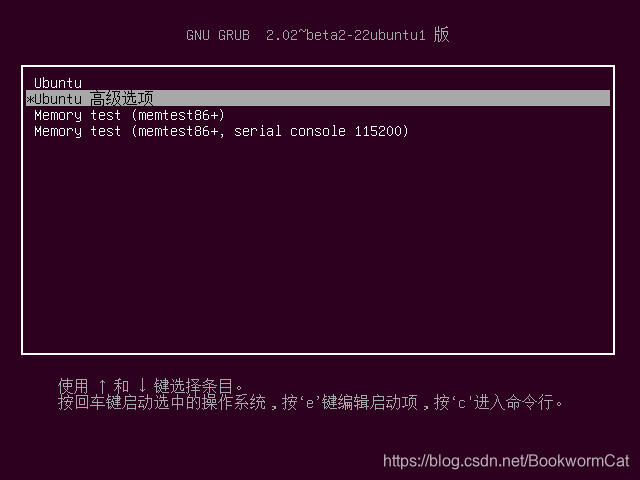
2、按Enter键进入高级选项,进入如下界面,按↑或↓移动到recovery mode所在行,按E键进入编辑
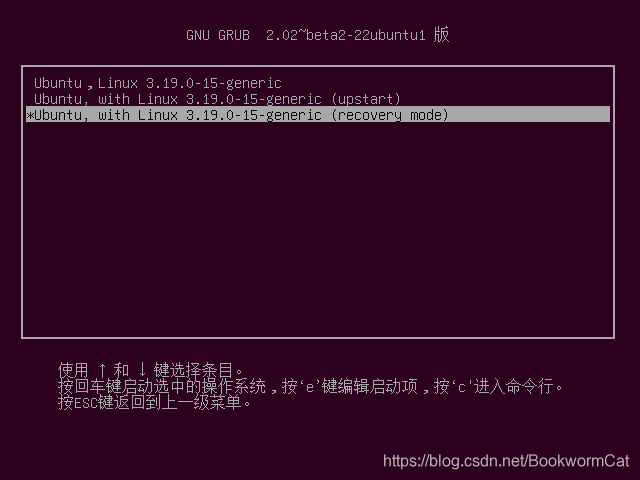
3、此时需要修改我红框标注的地方(倒数第三行左右),将ro recovery nomodeset改为rw single init=/bin/bash
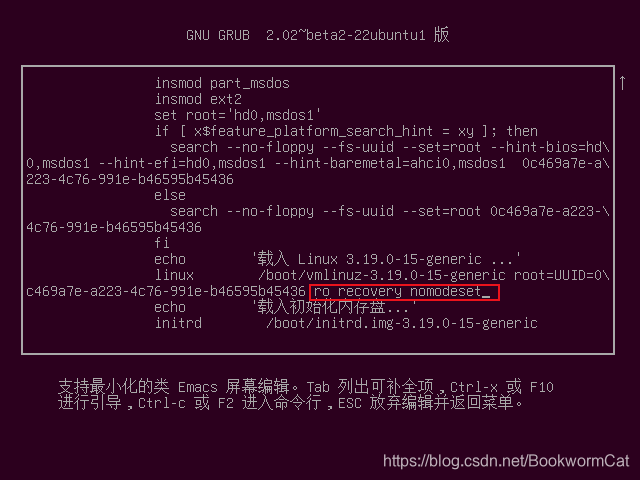
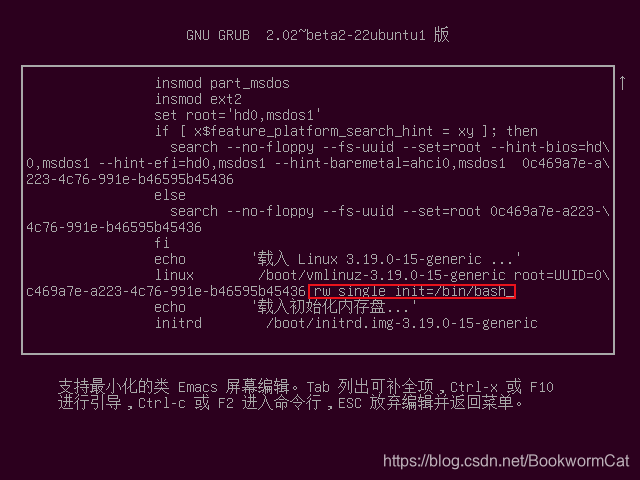
4、改好之后按下F10键,等待一段时间后,会出现如下界面
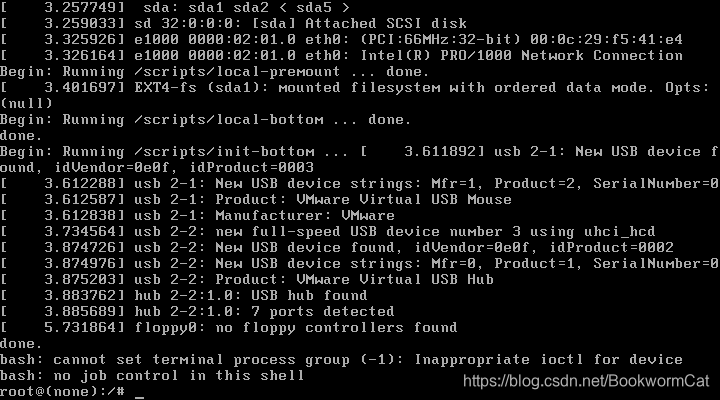
5、此时可以输入命令改密码了。有两种情况,一种是改root密码,直接输入passwd。一种是改某个用户的密码,输入passwd "用户名"(比如之前的用户名是zm,则键入passwd zm)。然后按回车键,连续输入两次新密码即可修改成功。
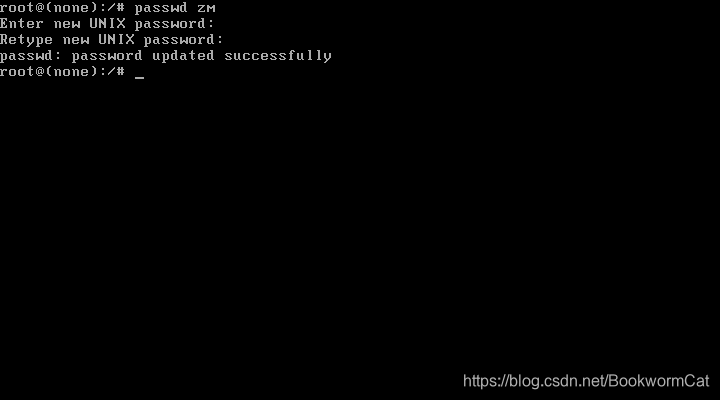
6、密码已经修改成功了,此时输入命令reboot -f,等待重启系统后就可以使用新密码登陆了。





 本文介绍了一种无需专业知识即可实现的Ubuntu系统密码重置方法。通过重启系统并进入恢复模式,手动编辑启动参数,最终实现对root或普通用户密码的安全修改。
本文介绍了一种无需专业知识即可实现的Ubuntu系统密码重置方法。通过重启系统并进入恢复模式,手动编辑启动参数,最终实现对root或普通用户密码的安全修改。
















 488
488

 被折叠的 条评论
为什么被折叠?
被折叠的 条评论
为什么被折叠?








